Creación y consulta de solicitudes a soporte de Sellia
En este artículo te mostraremos el proceso a seguir para de crear o consultar una solicitud al área de soporte de Sellia. Para esto, usamos el portal de Jira Service Management.
A continuación te explicamos los pasos que seguirás para interactuar con nuestro portal de soporte:
¿Cómo crear una solicitud?
Primero, ingresa a nuestro portal, dando clic en el siguiente botón:
En Sellia, también encontrarás un botón que te dirige al portal, dando clic sobre el ícono de "Centro de ayuda" situado en la barra de navegación:
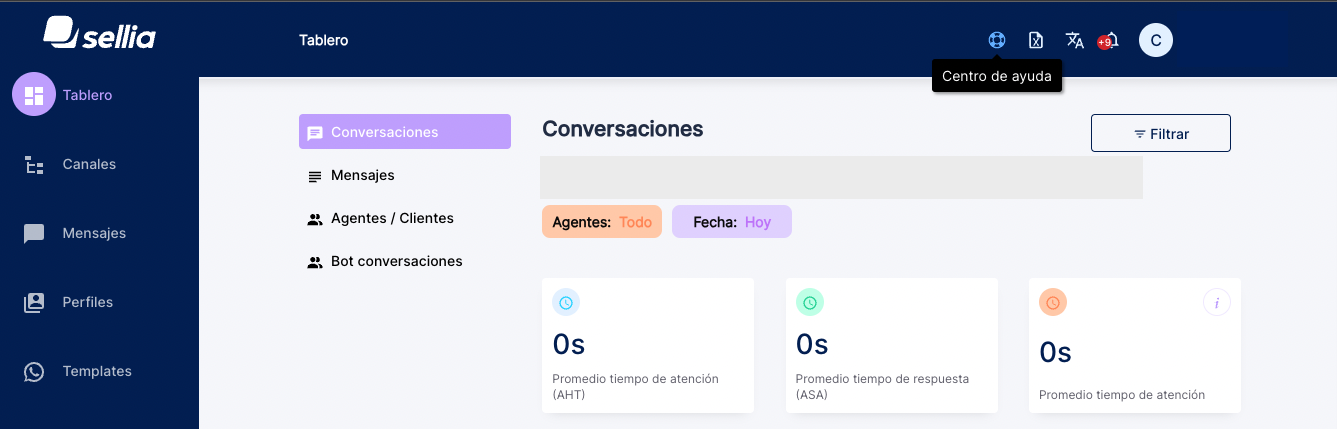
Una vez dentro de este enlace, seleccionaremos el tipo de solicitud que deseamos crear, llenamos los campos correspondientes que nos indique el portal y ¡listo!
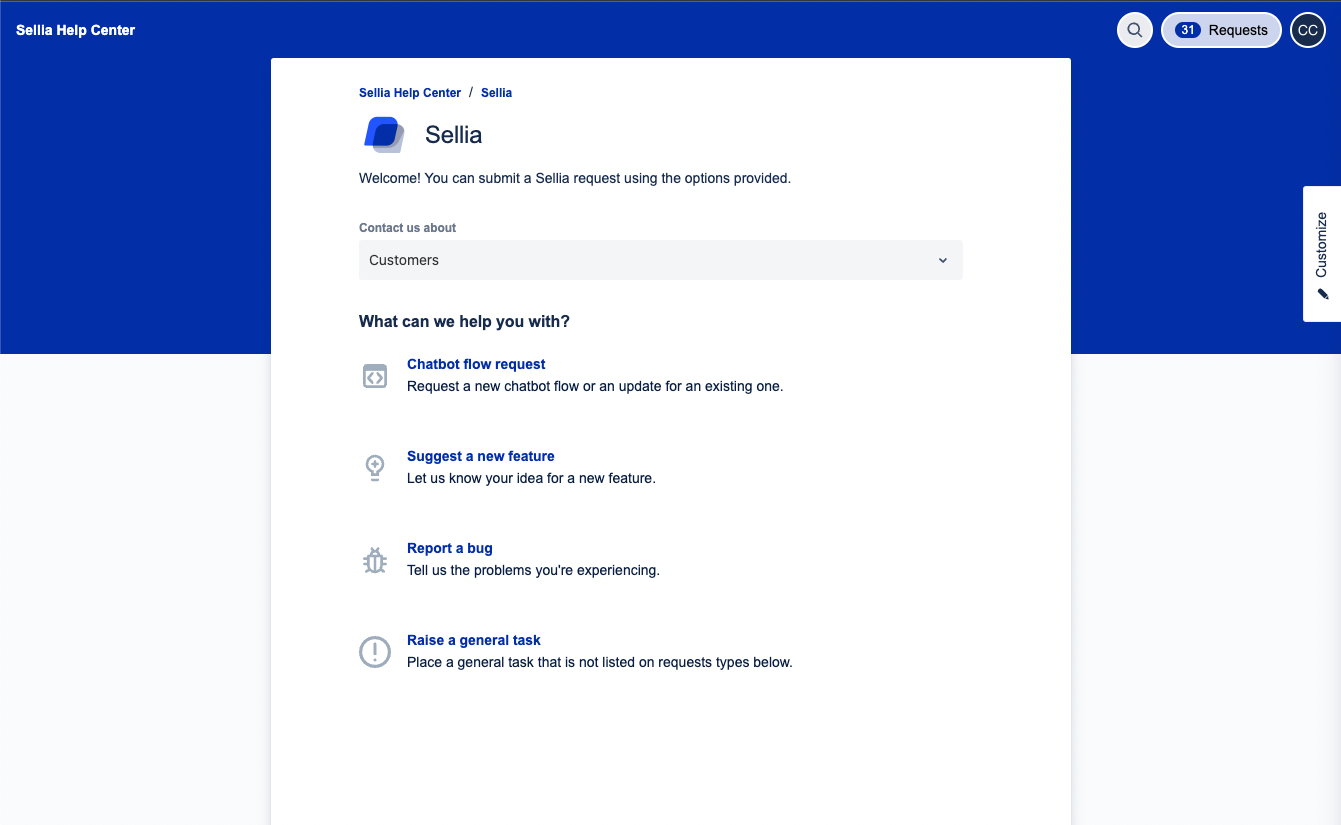
Tip: los campos que veas con asterisco (*) son obligatorios.
¿Cómo puedo consultar el estatus de una solicitud?
Ingresa al mismo portal, da clic al apartado de "Solicitudes" ubicado en la parte superior derecha de la pantalla.
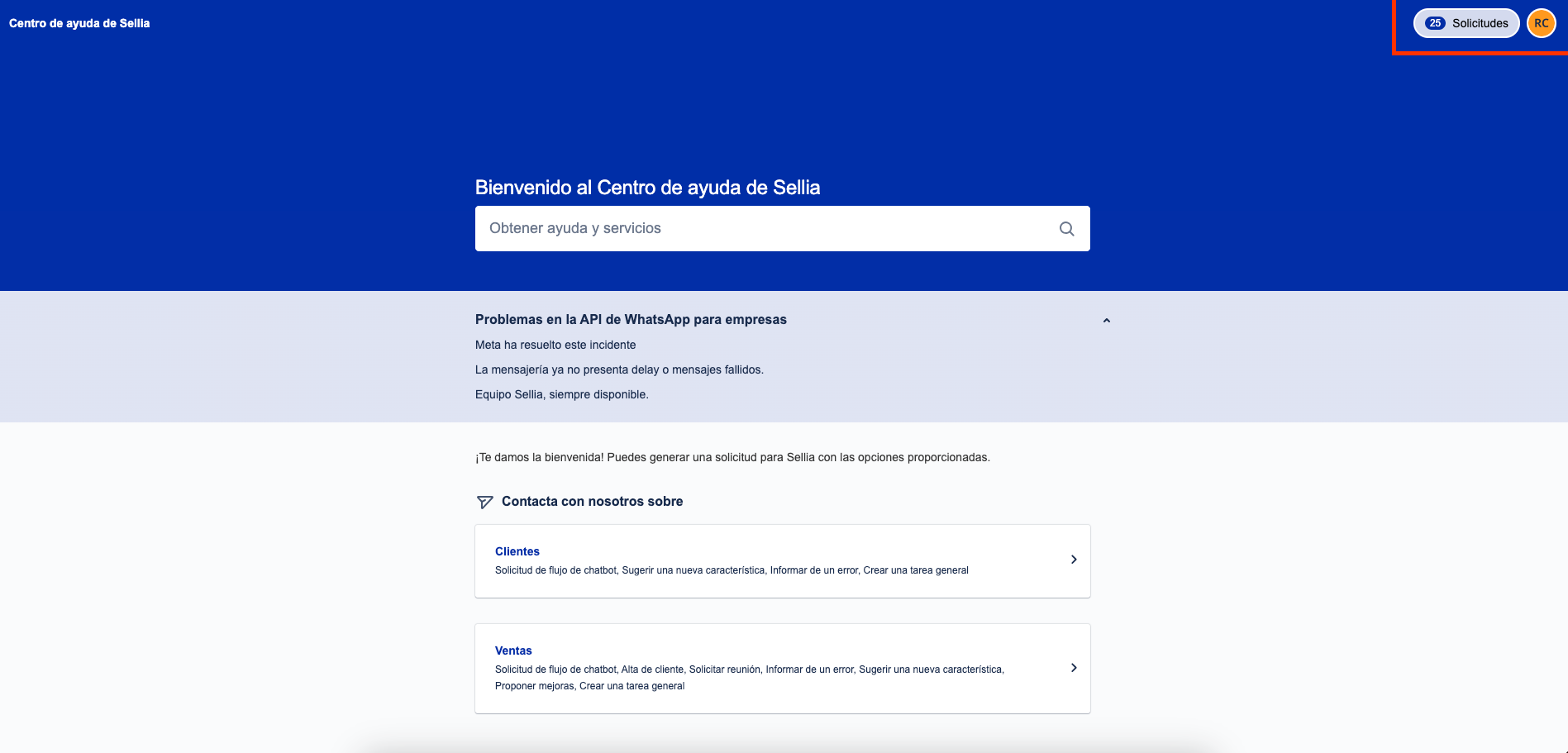
Podrás visualizar las solicitudes creadas por ti y si eres parte de una organización con más colaboradores que hacen solicitudes a Sellia, podrás consultar el estatus de todas sus solicitudes.
También, puedes utilizar los filtros de búsqueda para encontrar tus solicitudes de forma más sencilla.
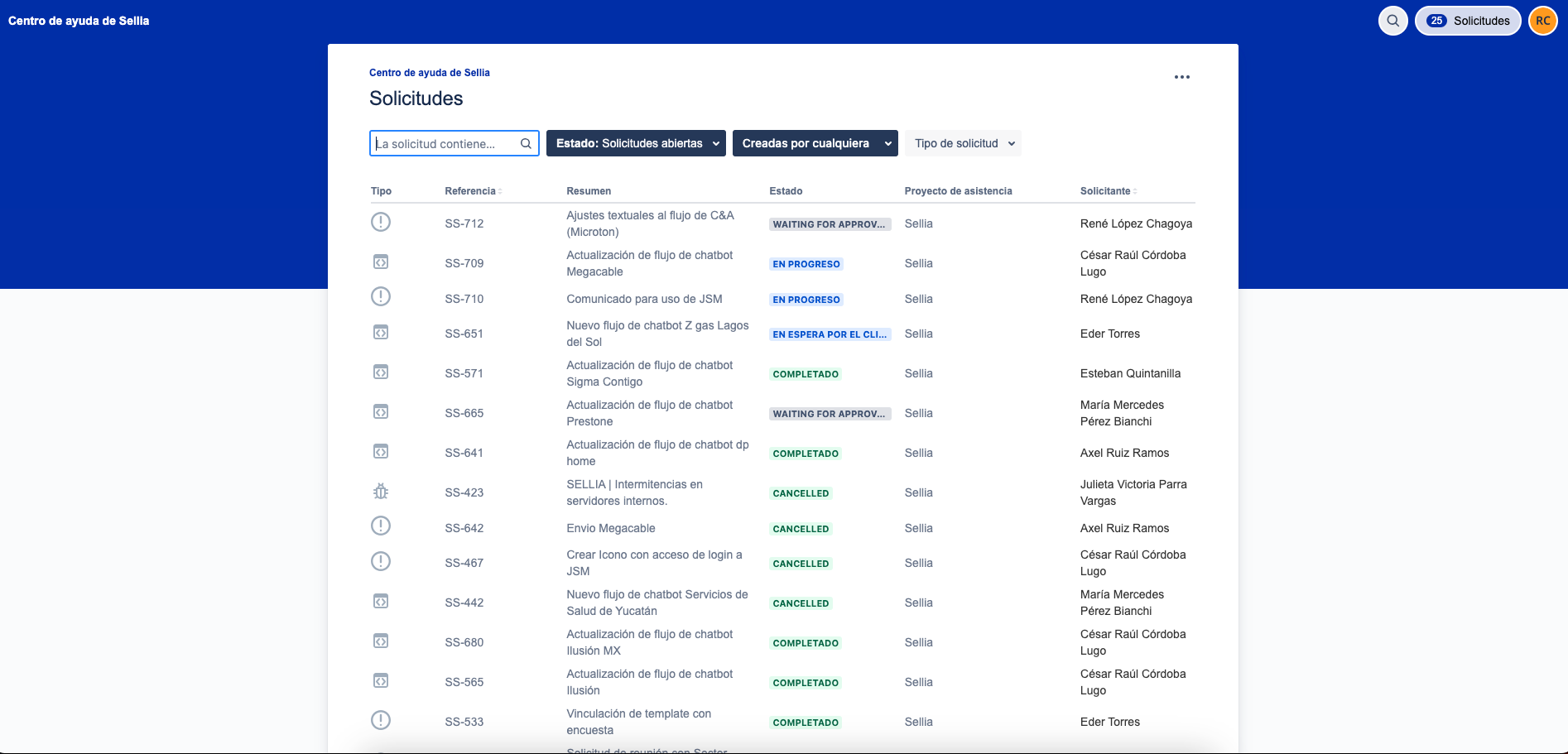
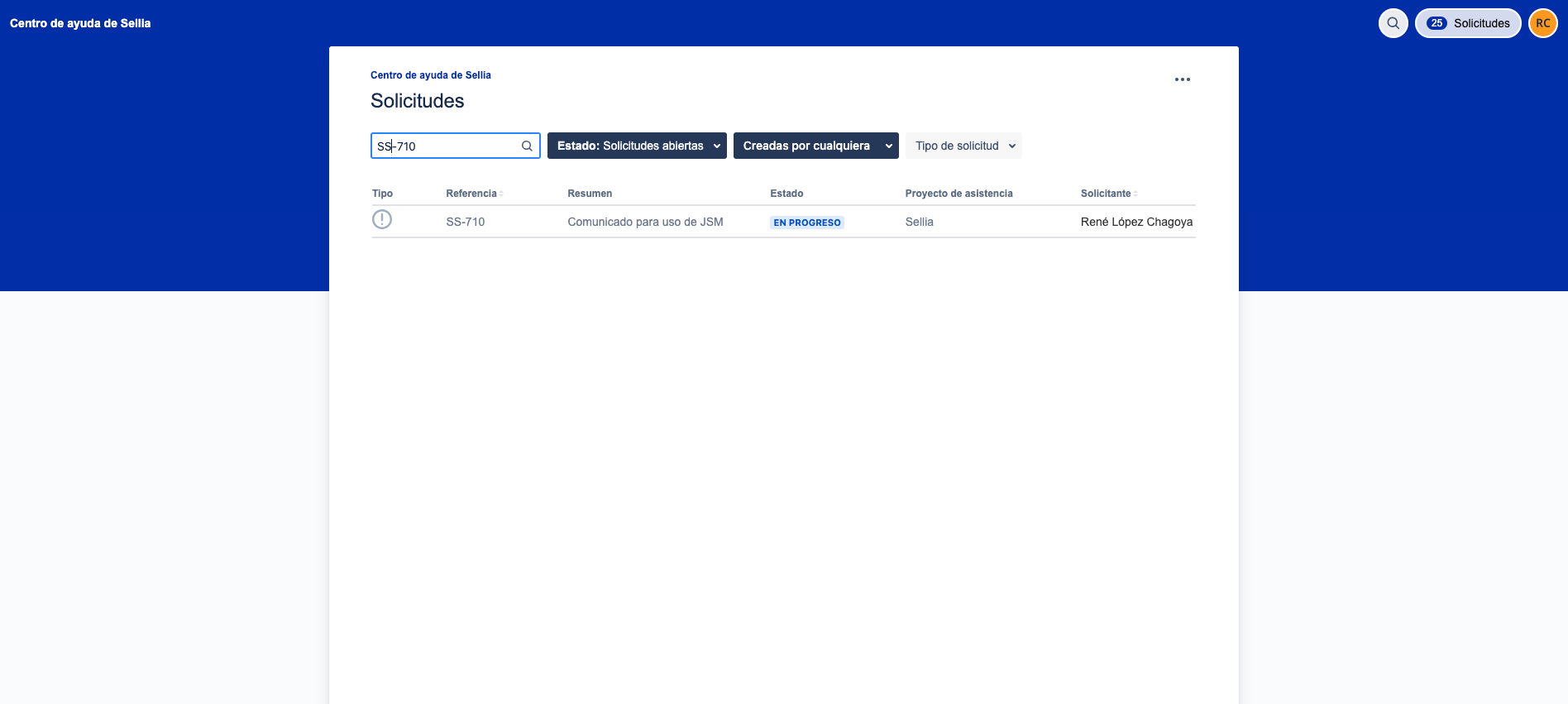
Selecciona la solicitud que deseas consultar y podrás visualizar su estado, el cual podría ser cualquiera de estos:
En evaluación: tu solicitud fue recibida y está siendo evaluada por nuestro equipo para determinar si contiene la información mínima necesaria para iniciar la solicitud.
En progreso: tu solicitud cumple con los requisitos mínimos para ser iniciada y ya está siendo atendida por el técnico que la resolverá.
En espera por el cliente: significa que nos hace falta alguna información importante que nos impide continuar con la solicitud, revisa los comentarios en el apartado de "Actividad" y comparte los datos que te solicite nuestro equipo.
En espera de aprobación: hemos completado tu solicitud y esperamos que nos confirmes su resolución para finalizarla.
Completada: ya nos confirmaste la resolución de la solicitud, por lo tanto se cierra.
Cancelada: la solicitud que nos compartiste, no fue necesario llevarla a cabo o no es posible resolverla por alguna razón, revisa los comentarios en el apartado de "Actividad" y tendrás mayor información.
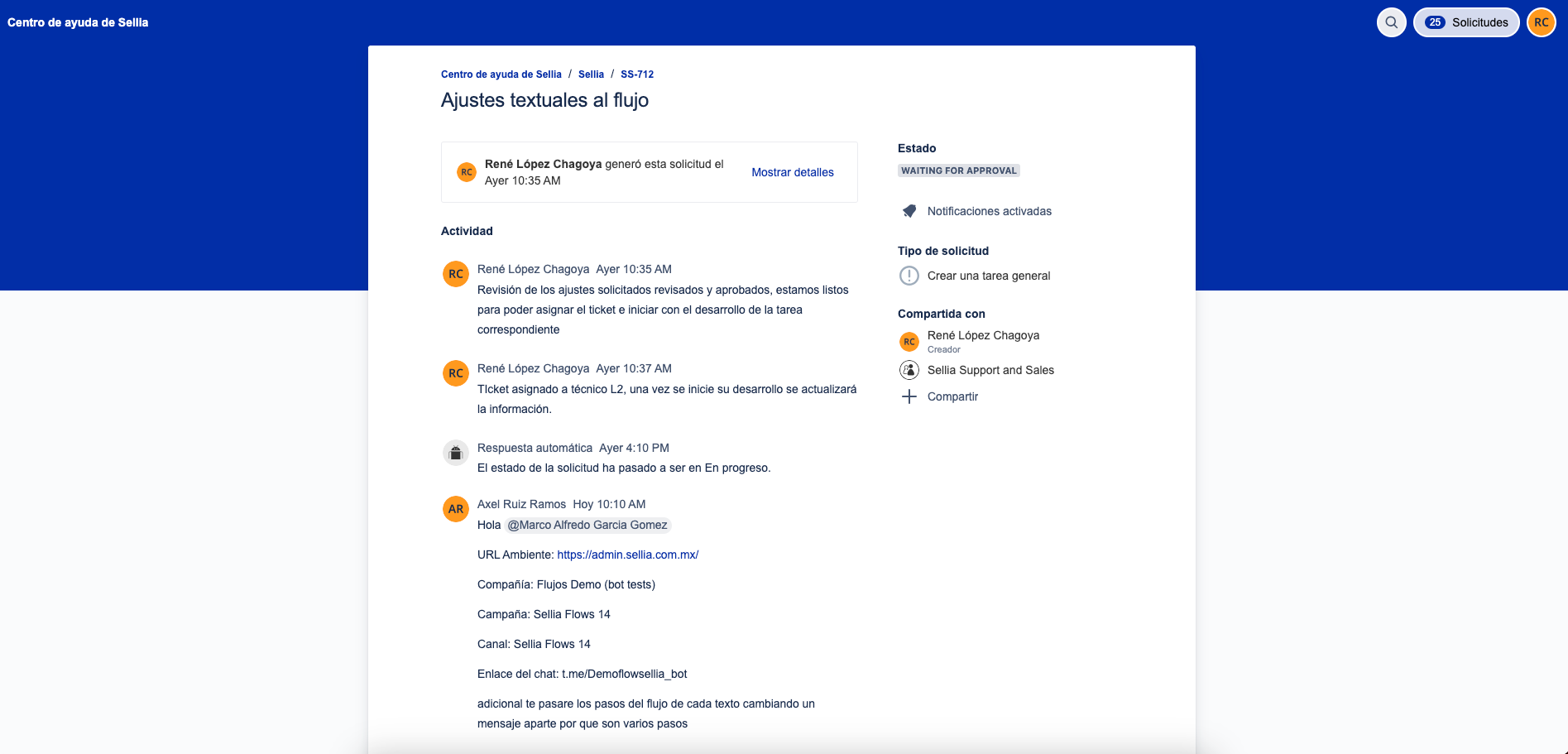
Recuerda que adicional a este portal, también podrás contar con nuestro apoyo a través de nuestro canal de atención en WhatsApp.
